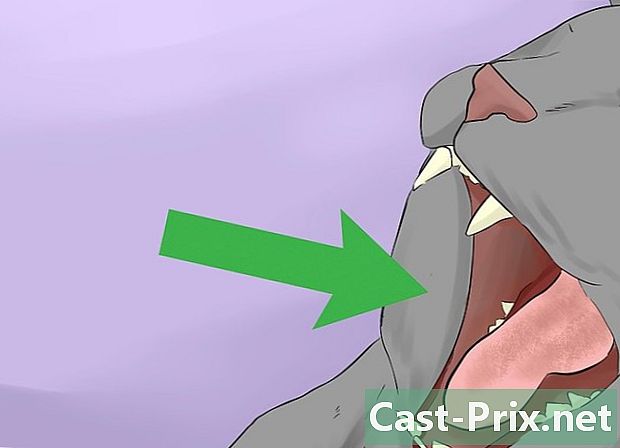কীভাবে ফ্লিকার থেকে চিত্রগুলি ডাউনলোড করবেন
লেখক:
Randy Alexander
সৃষ্টির তারিখ:
2 এপ্রিল 2021
আপডেটের তারিখ:
1 জুলাই 2024

কন্টেন্ট
- পর্যায়ে
- পদ্ধতি 1 থ্রেড থেকে ডাউনলোড করুন
- পদ্ধতি 2 অন্য কারও থ্রেড থেকে ডাউনলোড করুন
- পদ্ধতি 3 গুগল ক্রোমে ফ্লিকার ডাউনলোডার ব্যবহার করে
ফটোগ্রাফাররা ফ্লিকারকে পছন্দ করেন কারণ এটি অনেকগুলি ফটো ভাগ করে নেওয়ার বিকল্পযুক্ত একটি প্রাণবন্ত সম্প্রদায়। তবে ফ্লিকারের যেহেতু অনেকগুলি বৈশিষ্ট্য রয়েছে তাই ফটো আপলোড করার মতো সহজ জিনিস কীভাবে করা যায় তা জানা শক্ত।ভাগ্যক্রমে, আপনি কিছু দরকারী কৌশল জানার পরে এটি করা সহজ। আপনার একটি কম্পিউটারের প্রয়োজন হবে কারণ মোবাইল অ্যাপ্লিকেশনটি এই ফাংশনগুলি পরিচালনা করতে পারে না।
পর্যায়ে
পদ্ধতি 1 থ্রেড থেকে ডাউনলোড করুন
-

আপনার অ্যাকাউন্টে লগ ইন করুন। ব্রাউজারে ফ্লিকার সাইটটি খুলুন এবং আপনার ব্যবহারকারীর নাম এবং পাসওয়ার্ড দিয়ে নিবন্ধ করুন। -

ডাউনলোড করতে ফটোগুলি চয়ন করুন। আপনার ফটোগুলি দুটি পৃথক স্থানে উপলব্ধ।- ক্লিক করুন দরদালান সমস্ত ফটো দেখতে। আপনি পর্দার নীচে প্রদর্শিত হবে ডাউনলোড করতে ফটোগুলির "গাদা" যোগ করতে চান এক ক্লিক করুন। ডাউনলোডের স্ট্যাকটিতে ফটোগুলির একটি গ্রুপ যুক্ত করতে ক্লিক করুন সমস্ত নির্বাচন করুন যে তারিখের পরে ছবিগুলি যুক্ত হয়েছিল।
- আপনি যদি নিজের ছবিগুলি রাখতে ফ্লিকার অ্যালবামগুলি ব্যবহার করেন এবং আপনি যদি অ্যালবামটি পূর্ণরূপে ডাউনলোড করতে চান তবে ক্লিক করুন অ্যালবামএবং আপনি ডাউনলোড করতে চান তা নির্বাচন করুন।
-

ক্লিক করুন ডাউনলোড পর্দার নীচে। এখন আপনি স্ট্যাকের সাথে যুক্ত ফটোগুলি ডাউনলোড করতে পারেন। আপনি যে ছবি নির্বাচন করেছেন তার উপর নির্ভর করে একটি আলাদা উপস্থিত হওয়া উচিত different- আপনি যদি কেবল একটি নির্বাচন করেন, তবে তাদের উচিত: "একটি ছবি আপলোড করুন"। আপনার কম্পিউটারে ফটো কোথায় সংরক্ষণ করবেন তা চয়ন করতে এটিতে ক্লিক করুন। ডাউনলোড শুরু করা উচিত।
- আপনি যদি একাধিক ফটো (বা একটি সম্পূর্ণ অ্যালবাম) নির্বাচন করেছেন, তবে বলা উচিত: "সংকুচিত ফাইলটি ডাউনলোড করুন"। আপনি আপনার কম্পিউটারে সংরক্ষণ করতে পারেন এমন একটি একক সংক্ষেপিত ফাইল তৈরি করতে এটিতে ক্লিক করুন। ডাউনলোড শেষ হয়ে গেলে জিপ ফাইলটি সন্ধান করুন।
- উইন্ডোজ ব্যবহারকারীদের জন্য, এটিতে ডাবল ক্লিক করুন এবং নির্বাচন করুন নির্যাস ফটো সংক্ষেপণ।
- ম্যাক ব্যবহারকারীরা বর্তমান ফোল্ডারে ফটো তোলার জন্য ডাবল-ক্লিক করতে পারেন।
পদ্ধতি 2 অন্য কারও থ্রেড থেকে ডাউনলোড করুন
-

ডাউনলোড করতে ফটো খুলুন। সমস্ত ব্যবহারকারী অন্যদের তাদের ফটো আপলোড করতে দেয় না। আপনি জানেন যে আপনি যদি ফটোটির ডানদিকে নীচে একটি তীর নির্দেশ করে দেখেন তবে আপনি এটি ডাউনলোড করতে পারেন। -

আকারের বিকল্পগুলি দেখতে এটিতে ক্লিক করুন। ডাউনলোডের জন্য উপলব্ধ আকারের একটি সংক্ষিপ্ত তালিকা উপস্থিত হওয়া উচিত। আরও দীর্ঘ তালিকা পেতে, ক্লিক করুন সমস্ত আকার দেখুন.- রেজোলিউশন যত বেশি হবে তত বড় চিত্র।
- যদি আপনি অনেকগুলি উচ্চতর রেজোলিউশন না দেখেন তবে চিত্রটি কেবল ছোট হতে পারে বা এর মালিক সমস্ত উপলভ্য আকারে ভাগ না করা বেছে নিয়েছে।
-

আকারে ক্লিক করুন। তারপরে ডাউনলোড লিঙ্কে ক্লিক করুন। লিঙ্কটিতে "1024 আকারে ফটো ডাউনলোড করুন" এর মতো কিছু বলা উচিত, তবে ই আপনি নির্বাচিত আকারের উপর নির্ভরশীল। -

ছবির অবস্থান চয়ন করুন। ফোল্ডারটি নির্বাচন করুন এবং ক্লিক করুন নথি ছবিটি ডাউনলোড করতে।
পদ্ধতি 3 গুগল ক্রোমে ফ্লিকার ডাউনলোডার ব্যবহার করে
-

ফ্লিকার ডাউনলোডার ইনস্টল করুন। এটি একটি নিশ্চিত অ্যাপ্লিকেশন যা আপনাকে ফ্লিকারে ফটো অনুসন্ধান এবং আপলোড করতে দেয়। অ্যাপ্লিকেশনটি কেবল গুগল ক্রোমে কাজ করে তবে আপনি এটিকে ম্যাক, উইন্ডোজ বা লিনাক্সে কাজ করতে পারেন।- Chrome ওয়েব স্টোরটি খুলুন এবং অ্যাপটি সন্ধান করুন।
- ক্লিক করুন ক্রোমে যুক্ত করুন, তারপরে ক্লিক করে নিশ্চিত করুন অ্যাপ্লিকেশন যোগ করুন.
-

Chrome এ ফ্লিকার ডাউনলোডার খুলুন। ঠিকানা বারে, টাইপ করুনক্রোম: // অ্যাপ্লিকেশনএবং টিপুন প্রবেশ। ফ্লিকার ডাউনলোডার আইকনে ক্লিক করুন। -

বাড়ির আকারের আইকনে ক্লিক করুন। অনুসন্ধানের ক্ষেত্রে, কীওয়ার্ড বা বিষয়, ব্যবহারকারীর নাম বা গোষ্ঠীর নাম টাইপ করুন। অনুসন্ধান শুরু করতে ম্যাগনিফাইং গ্লাসে ক্লিক করুন। -

ডাউনলোড করতে ফটোগুলি চয়ন করুন। আপনি যদি কোনও ব্যবহারকারী বা গোষ্ঠী সন্ধান করছেন তবে ক্লিক করুন ব্যবহারকারীদের অথবা গ্রুপ ফলাফল দেখতে পৃষ্ঠার শীর্ষে। আপনি যদি কোনও কীওয়ার্ড বা কোনও বিষয় সন্ধান করছেন, ফলাফলগুলি পর্যালোচনা করতে ফটোগুলিতে থাকুন।- আপনি এটি ক্লিক করে ডাউনলোডের গাদাটিতে একটি ফটো যুক্ত করবেন। আপনি যদি কোনও ছবি সম্পর্কে আপনার মন পরিবর্তন করেন তবে আপনি এটি আবার ক্লিক করতে পারেন।
- অনুসন্ধানের ফলাফলগুলিতে আপনি এখন পর্যন্ত যতগুলি ছবি দেখেছেন তা নির্বাচন করতে, ফটোগুলির নীচে বর্গ আইকনে ক্লিক করুন।
-

তীর আইকনে ক্লিক করুন। এটি ডাউনলোড শুরু করবে। স্ক্রিনের নীচে ফাইলের আকারটি চয়ন করুন ("মূল" উচ্চমানের উপলব্ধ উপলব্ধ) এবং ক্লিক করুন একটি ফোল্ডার চয়ন করুন ডাউনলোডের অবস্থানটি নির্বাচন করতে। ক্লিক করুন ঠিক আছে, তারপরে এটি শুরু করতে ডাউনলোড তীরটি ক্লিক করুন।- প্রতিটি চিত্র পৃথকভাবে ডাউনলোড করা হবে, তাই তাদের সংকোচনের প্রয়োজন নেই।
- যদি ব্যবহারকারী ডাউনলোডের জন্য চিত্রগুলির মূল আকারে অ্যাক্সেস না দেয় তবে ফ্লিকার ডাউনোএডার আপনাকে এর পরে সর্বোত্তম সম্ভাব্য মানের অফার দেবে।